¿Cómo añadir ventanas 8.1 usuarios
La primera cuenta en un PC nuevo es siempre una cuenta de administrador. Si usted compró su PC con Windows 8.1 pre-instalado, la cuenta que usted tiene - el que probablemente configura poco después de que tomó el equipo fuera de la caja - es una cuenta de administrador. Si instaló Windows en un PC, la cuenta se configura durante la instalación es una cuenta de administrador.
Conteúdo
- En la pantalla de inicio, deslízate por la derecha o pasa el ratón en la esquina superior derecha (o escriba tecla windows + c) para que aparezca la barra de encantos.
- En la parte inferior del panel configuración de inicio, toque o haga clic en el enlace configuración de pc cambio y luego seleccione cuentas de la izquierda.
- En otras cuentas, seleccione agregar un usuario.
- Si ya tienes una cuenta de microsoft, escriba la dirección en el cuadro en el superior y luego toque o haga clic en siguiente.
- Si usted es escéptico sobre el uso de una cuenta de microsoft, waaaaaay abajo en la parte inferior, haga clic o toque en el enlace que dice tome su cuenta microsoft y shove it (también conocido como ingresa sin una cuenta de microsoft (no recomendado).
- En la parte inferior, haga clic o toque en el cuadro cuenta local. joder.
- Escriba un nombre para la nueva cuenta.
- (opcional) escriba una contraseña dos veces y luego añadir una pista de la contraseña.
- Haga clic o toque siguiente- continuación, haga clic o toque finalizar.
Al crear nuevas cuentas, por otro lado, que siempre comienzan como cuentas estándar. Eso es como debe ser.
Después de iniciar sesión en una cuenta de administrador, puede agregar más usuarios con bastante facilidad. Así es cómo:
En la pantalla de Inicio, deslízate por la derecha o pasa el ratón en la esquina superior derecha (o escriba tecla Windows + C) para que aparezca la barra de encantos.
En la parte inferior, elige el encanto Configuración.
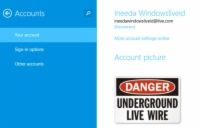
 Agrandar
AgrandarEn la parte inferior del panel Configuración de inicio, toque o haga clic en el enlace Configuración de PC Cambio y luego seleccione Cuentas de la izquierda.
Aparece la pantalla Cuentas.
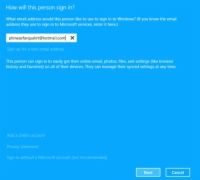
 Agrandar
AgrandarEn otras cuentas, seleccione Agregar un usuario.
Usted ve el reto ¿Cómo va a sesión Persona En? caja de dialogo.
Si desea configurar una cuenta para su hijo, empezar por la creación de una cuenta estándar, y más tarde pasar de una cuenta estándar a una cuenta secundaria.
Si ya tienes una cuenta de Microsoft, escriba la dirección en el cuadro en el superior y luego toque o haga clic en Siguiente.
Las direcciones de correo electrónico de @ hotmail.com o @ live.com o @ outlook.com son automáticamente las cuentas de Microsoft. A continuación, vaya al paso 7.
Windows establece su cuenta.
Hay buenas razones para utilizar una cuenta de Microsoft - una cuenta de Microsoft hace que sea mucho más fácil y más rápido para recuperar las entradas de correo y agenda, por ejemplo, por encima de las cuentas de acceso individuales. Esto te conecta automáticamente a su cuenta de SkyDrive. Sólo usted puede decidir si la comodidad vale la privacidad disminuido.
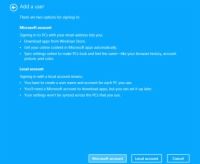
 Agrandar
AgrandarSi usted es escéptico sobre el uso de una cuenta de Microsoft, waaaaaay abajo en la parte inferior, haga clic o toque en el enlace que dice Tome su cuenta Microsoft y Shove It (también conocido como Ingresa Sin una cuenta de Microsoft (no recomendado).
Ventanas amablemente te da otra oportunidad de configurar una cuenta de Microsoft.
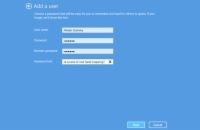
 Agrandar
AgrandarEn la parte inferior, haga clic o toque en el cuadro Cuenta Local. Joder.
De Windows (por fin!) Le pregunta acerca de un nombre de cuenta y la contraseña local.
Escriba un nombre para la nueva cuenta.
Usted puede dar una nueva cuenta de casi cualquier nombre que desee: nombre, apellido, apodo, títulos, abreviaturas. . . No hay problema, siempre y cuando no se utilicen los caracteres / [] "-: | lt; > + =,? o *.
(Opcional) Escriba una contraseña dos veces y luego añadir una pista de la contraseña.
Si deja estos campos en blanco, el usuario puede iniciar sesión directamente con un simple toque o haga clic en el nombre de la cuenta en la pantalla de inicio de sesión.
Tenga en cuenta que la pista de la contraseña puede ser visto por nadie en el equipo, así que evite que NSFW (no conveniente para el trabajo) insinúa que estabas pensando.
Haga clic o toque Siguiente- continuación, haga clic o toque Finalizar.
Ya terminaste. Ciencia de cohetes. Usted tiene una nueva cuenta estándar, y su nombre aparece ahora en la pantalla de bienvenida.





